行政公告
公告日期:2022/1/25 14:45
目錄
2022年7月起,Google workspace限制全校只能使用100TB的共同空間,近期學校也開始規劃限制所有學生與畢業生僅能使用100MB空間進行基本儲存
在資料大搬動的日子,除了一封一封下載儲存你的雲端檔案與信件
學生會這次教你整批信件全數轉移
幾個按鍵,輕鬆移轉!
以下教學適用Windows版的Outlook 2013(或更新版本)
Mac版教學請參考 <Microsost 支援>,匯出(.olm)格式檔案並匯入Outlook,操作方式略有不同。
步驟 1:備妥 Gmail 和 Office 365 帳號密碼
請備妥中國醫Gmail密碼
並請確定Office 365密碼,若忘記密碼或未曾使用過,請點選學生會教學 <Office 365說明>
若未曾使用過也無法登入,請聯繫學校資訊中心 (04)2205-3366 #1591(蔡先生) #1604(張先生)
步驟 2:請安裝Outlook電腦版軟體
若您電腦已有Outlook軟體(2013或更新版本),則可忽略本步驟
若您電腦未曾安裝,請點選學生會教學 <Office 365說明>,下載安裝全套Office 365
步驟 3:請透過Outlook新增中國醫Gmail帳戶
完成這個步驟之後,就會在 Outlook 看到現有的 Gmail 所有郵件。 您可以透過Outlook 接收、閱讀、發送郵件。
(本步驟登陸示範為2019版本,舊版登陸畫面須自行設定IMAP伺服器)
1.開啟 Outlook 軟體中左上角,選擇 [檔案] > [新增帳戶]
若帳戶資訊中未有365的信箱,請重複 步驟3 一併新增中國醫365信箱。
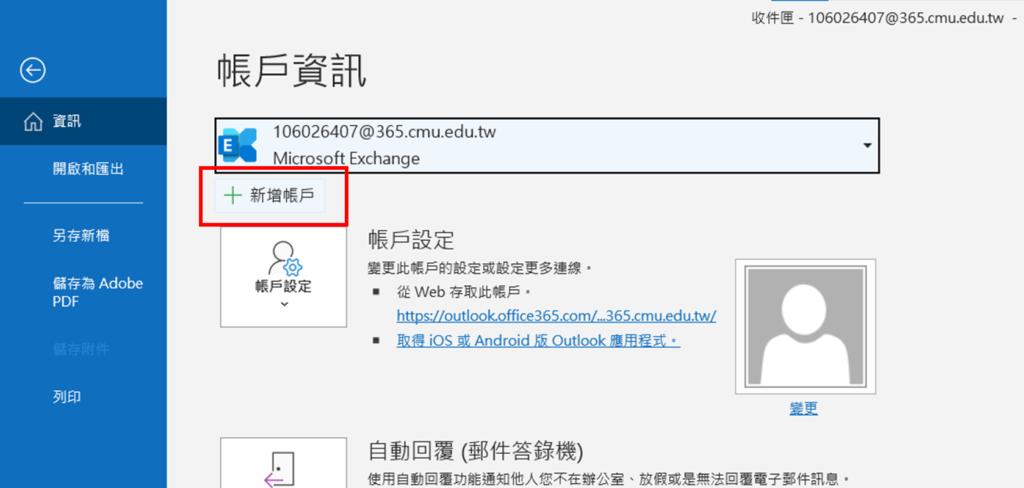
2.請輸入中國醫Gmail信箱帳號 (@cmu.edu.tw) ,並點選 [連線]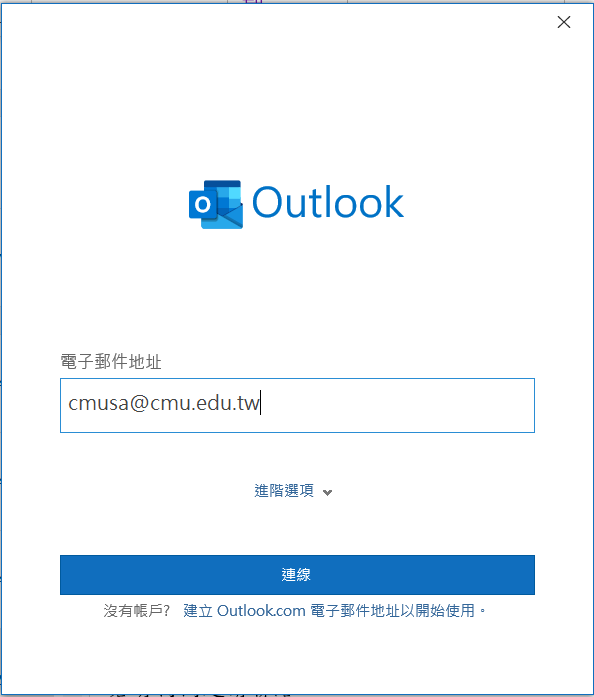
3.登入您的中國醫Gmail信箱帳號密碼,登入後請允許所有權限以利後續處理
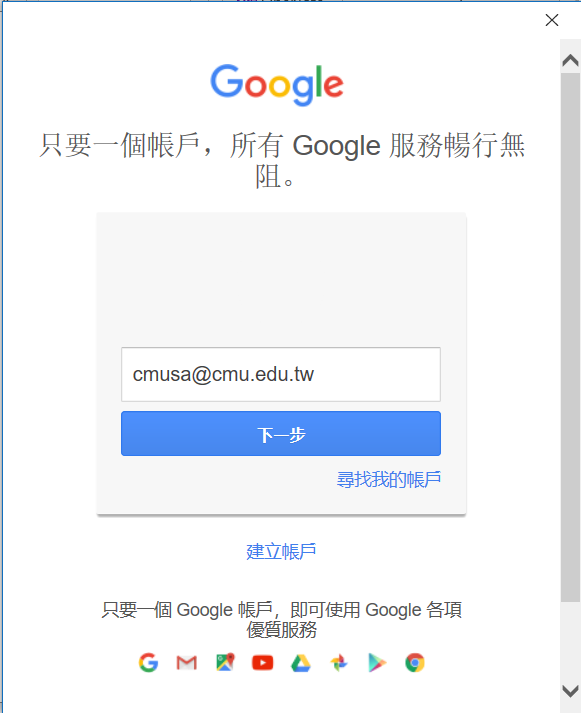
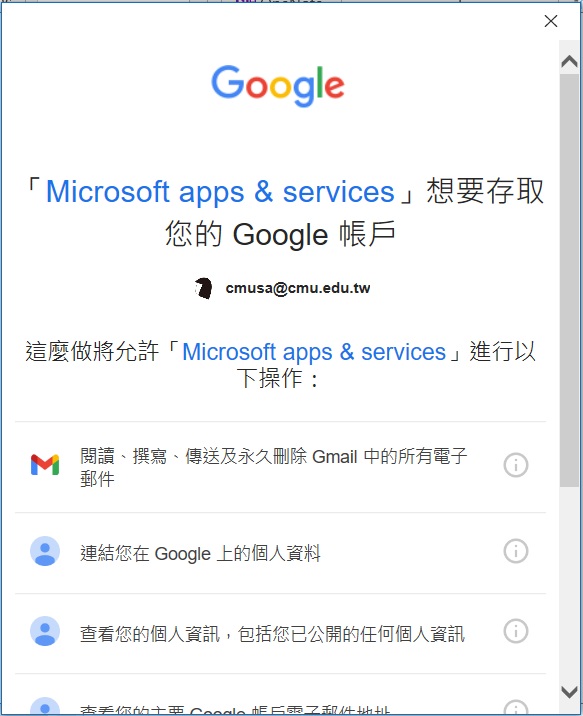
4.完成新增帳戶後,Outlook 會與您的 Gmail 帳戶同步處理。接著就能在軟體中看到Gmail的信件。
整個同步過程視信箱使用量與網路速度而定,約需半小時至數小時不等,請確認所有信件都已經同步完成後,再進入步驟4。(可以透過軟體右下角同步處理進度,或是自行檢查如草稿/寄件備份/收件夾等信是否已轉移來判斷)
如果傳輸過程中中斷也沒有關係,下次開啟程式時點選 [傳送/接收所有資料夾] 就會繼續傳送囉。
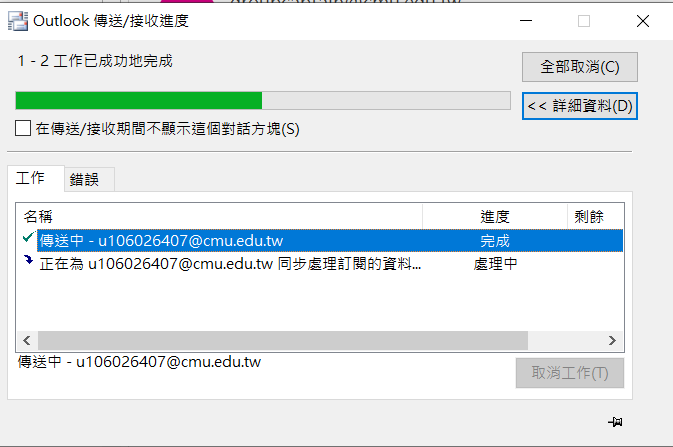
步驟 4:下載備份Gmail信件
完成這項步驟後,您的Gmail信件都會儲存至電腦建立的檔案當中(.pst),但當您完成匯出後,後續收到的新信件不會存入已建立的(.pst)當中,不過您還是可以重複這些步驟加以複製,或是在Gmail設定郵件轉寄。
1.請點開Outlook軟體中左上角,選擇 [檔案] > [開啟和匯出] > [匯入/匯出]。
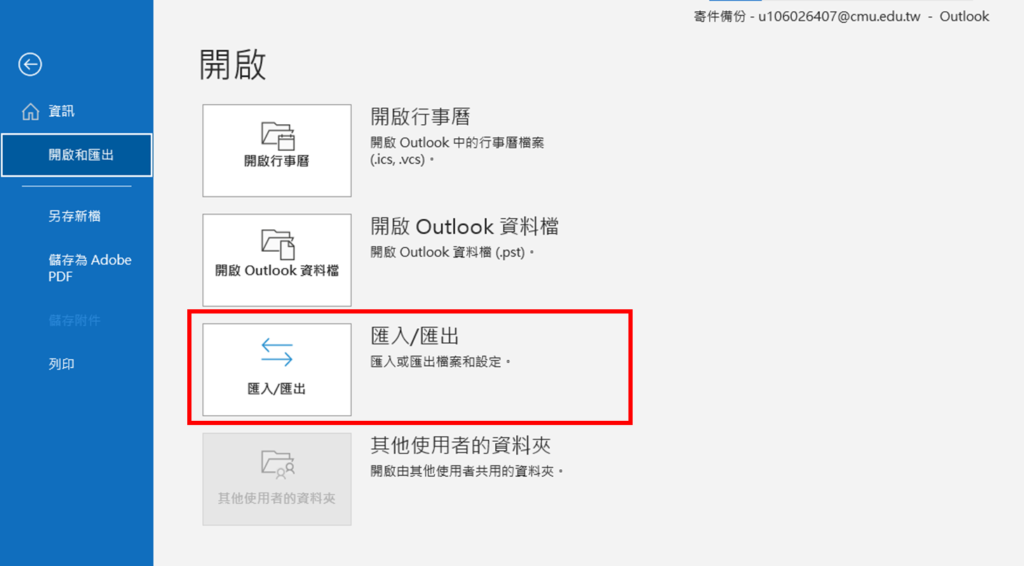
2.選取 [匯出至檔案],然後選擇 [下一步]。
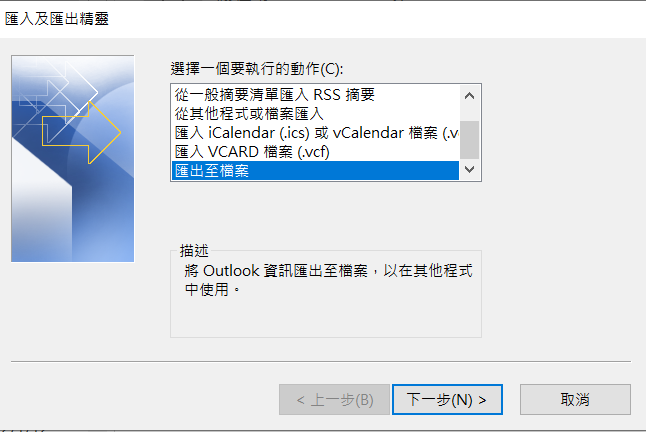
3.選擇 [Outlook 資料檔 (.pst)],然後繼續 [下一步]。
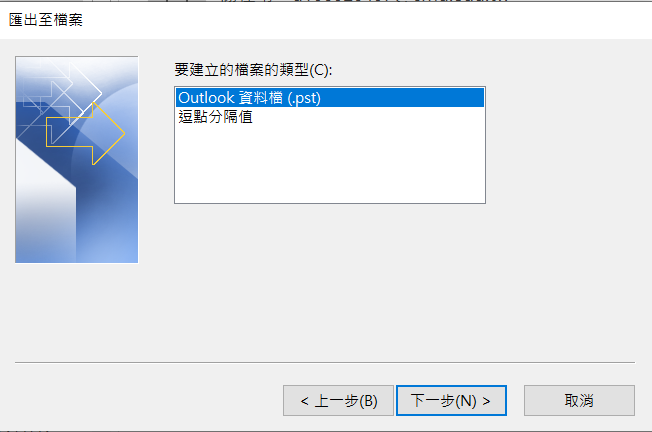
4.選取您要匯出的帳戶 (選擇@cmu.edu.tw的帳戶),然後確認選取 [包含子資料夾] 方塊,接著再繼續 [下一步]。
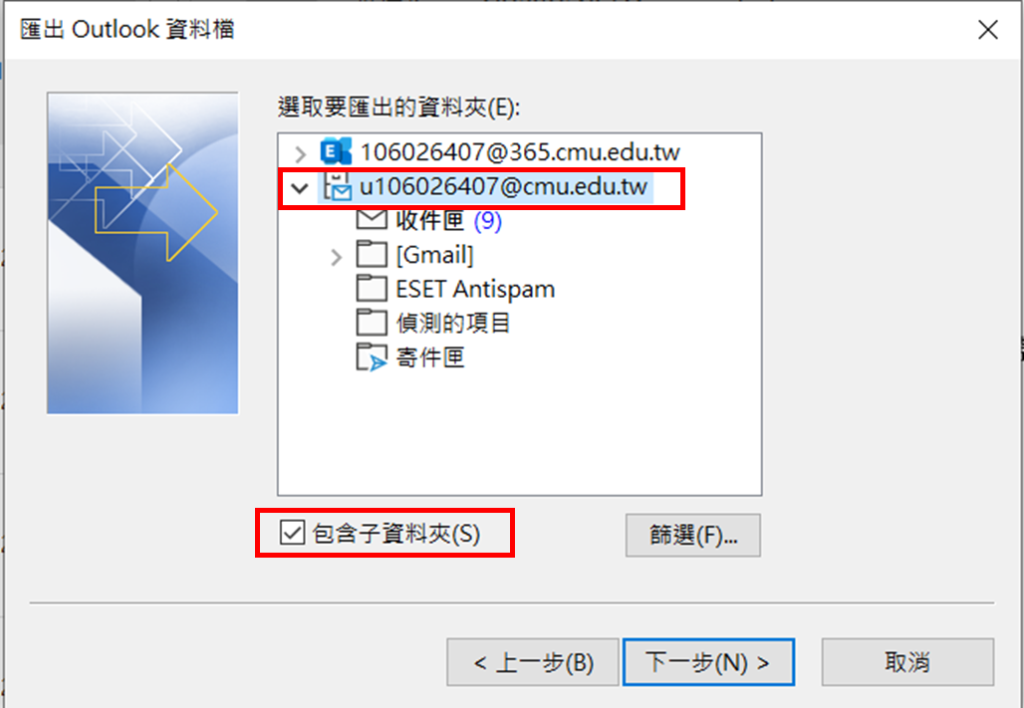
5.確認儲存位置(建議存在桌面),選擇 [完成] 以繼續。
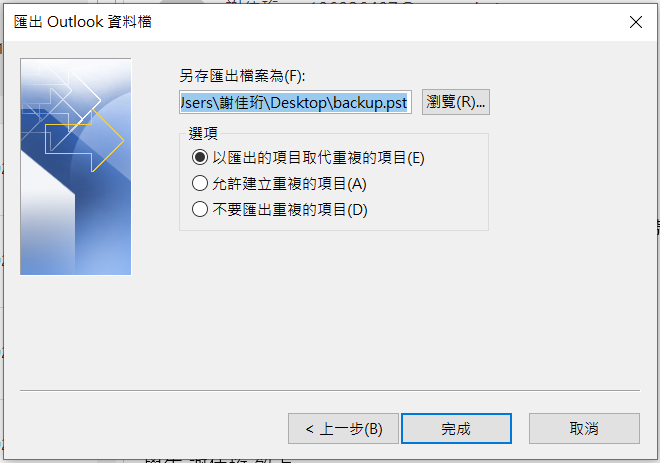
6.會跳出視窗詢問是否需要新增密碼,請在密碼留空,並點選 [確認] 確認後Outlook 會立即開始匯出資料。 完成時不會顯示訊息。
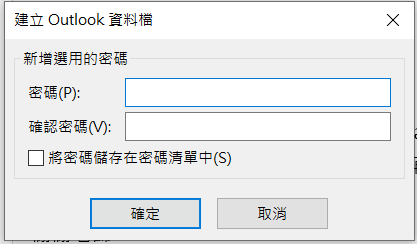
7.打開您指定的儲存位置(剛剛說桌面),確定檔案已完整在桌面。
步驟 5:將 Gmail 複製到中國醫 365 信箱
1.請點開Outlook軟體中左上角,選擇 [檔案] > [開啟和匯出] > [匯入/匯出]。
2.選擇 [從其他程式或檔案匯入],然後按一下 [下一步]。
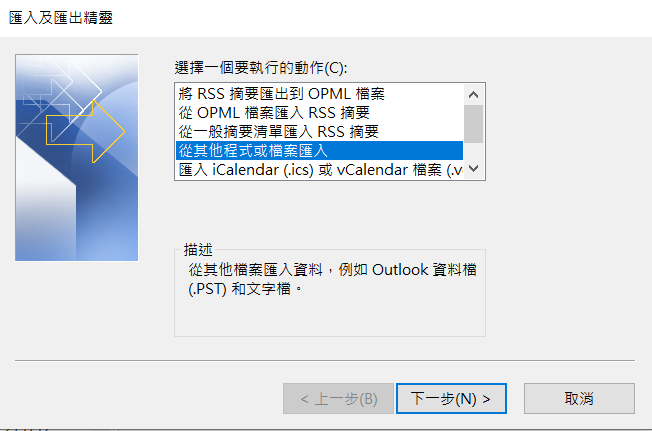
3.選擇 [Outlook 資料檔 (.pst)],然後按一下 [下一步]。
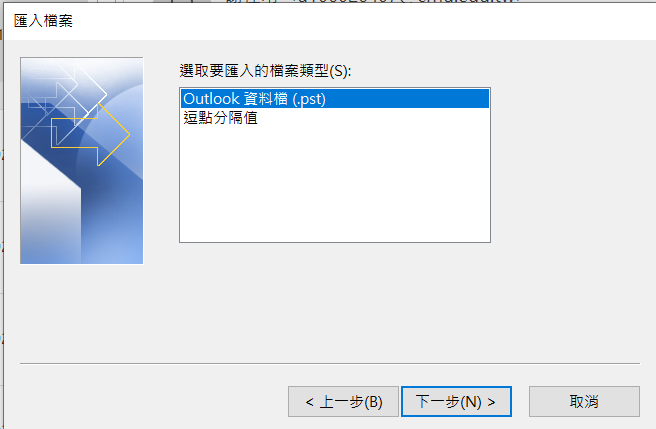
4.點選 [瀏覽]並找到上一步驟中已匯出的.pst檔案,選取後按一下 [下一步]。
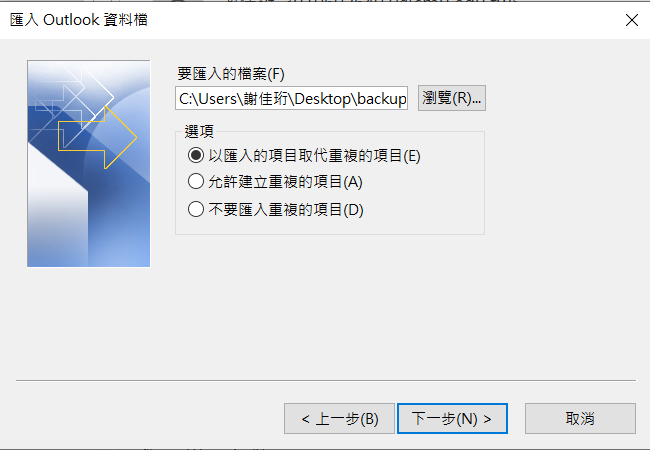
5.選擇將電子郵件匯入到中國醫Office 365信箱 (請確認信箱結尾為@365.cmu.edu.tw),接著點選 [完成]。
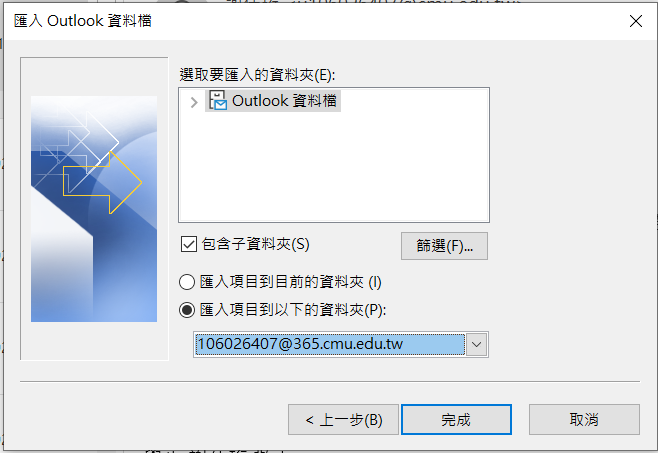
6.Outlook 便會開始將備份檔案中的資訊複製到Office 365 信箱。提醒您,若您信件較多,這項作業可能會較久。
匯入完成之後,您就會看到 Gmail 信件已經儲存在Outlook信箱中了!接下來Outlook軟體會自動將信件上傳至雲端,請等待同步處理完成(下方狀態列可察看進度,約一兩小時,視網路速度而定),您就可以無縫轉接使用!
上傳完成時狀態列會顯示「所有資料夾都是最新狀態」代表您資料都已正確上傳。
亦可至網頁版信箱查看轉移進度與收發郵件。 <網頁版信箱>
小編Gmail信箱使用空間約5GB,整體轉換包含下載花費8小時。
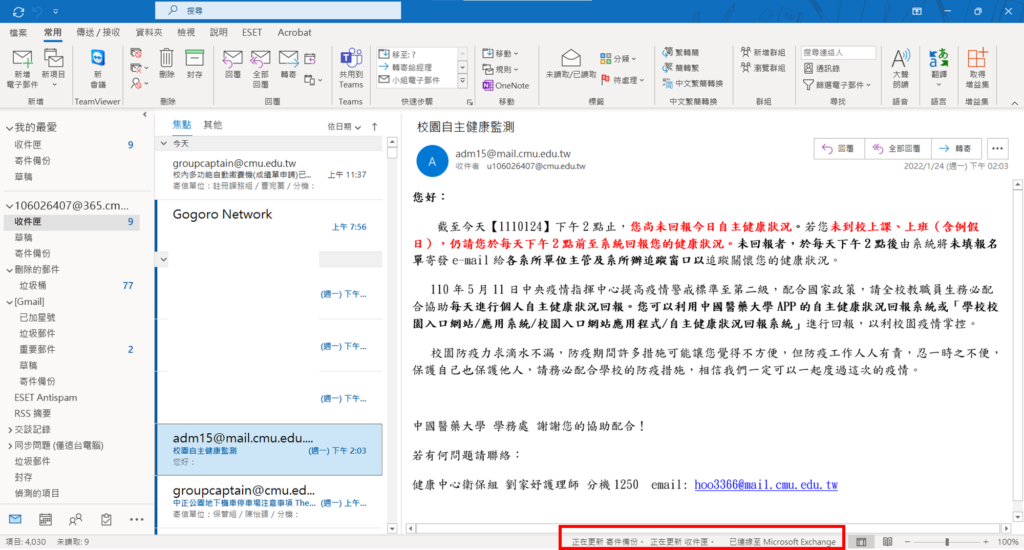
步驟 6 (後記):未來新郵件直接轉送365教學
上面步驟僅會幫您轉移舊有郵件,但當您完成匯出後,後續收到的新信件不會存入當中,不過您還是可以在Gmail設定郵件轉寄至新的信箱。
1.在電腦上開啟 Gmail,並登入要轉寄郵件的帳戶(@cmu.edu.tw)。
2.右上方的 [設定] 圖示 > [查看所有設定]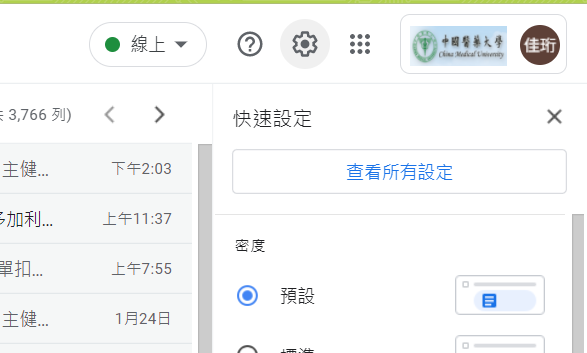
2.點選 [轉寄和 POP/IMAP] > [新增轉寄地址]
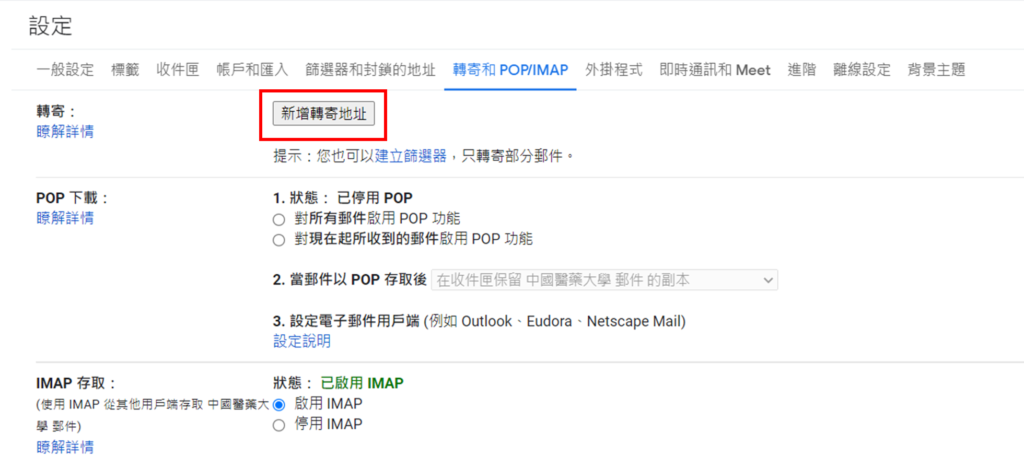
3.輸入新的365信箱然後點選 [下一步] ,後會跳出視窗通知,請點選 [繼續]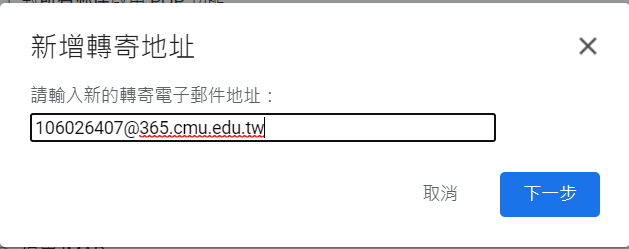
4.請點選啟用轉寄的選項,並可依需求選擇是否在Gmail中保留郵件副本。選擇完成後到網頁最下方點選 [儲存],即完成所有設定。
目前建議能選取保留所有副本的選項,但提醒您由於未來限制空間僅有100MB,為避免空間超出限額,2022年4月後建議您選擇 [刪除 中國醫藥大學 郵件 的副本] 選項。
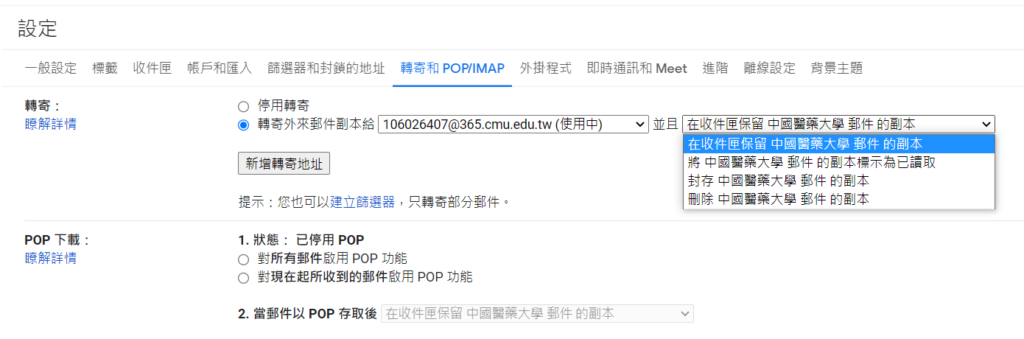
近期熱門公告
搜尋網站
文章分享



